يتيح لكVisio Professional استيراد البيانات إلى الأشكال. بعد استيراد البيانات وربطها، Visio تطبيق رسومات البيانات على الأشكال. تصور رسومات البيانات البيانات الأساسية للشكل.
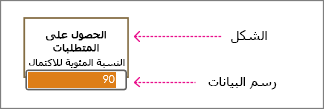
ملاحظة: قبل متابعة هذه المقالة، تأكد من فهم المفاهيم الأساسية وراء استيراد البيانات، ومن أنك قمت بالفعل باستيراد البيانات إلى أشكال.
أساسيات رسم البيانات
في كثير من الأحيان عند الاستيراد، يكتشف Visio نوع البيانات المرتبطة بالشكل، ثم يطبق رسم البيانات المناسب. في المثال أدناه، Visio الكشف عن أن الحقل ٪ Complete يحتوي على نسب مئوية، لذلك قام بتطبيق رسم شريط بيانات على الشكل الذي يشير إلى التقدم.
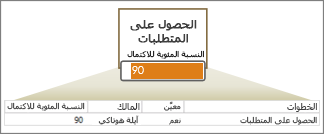
ولكن قد ترغب في تغيير الرسم. على سبيل المثال، قد ترغب في أن يعرض شريط البيانات مقياسا بدلا من ذلك. أو، في المثال التالي، يمكنك أن ترى أن Visio تطبيق رسم بيانات وسيلة شرح نصية. يمكنك تغيير هذا ليكون شريط بيانات أو أيقونة أو حتى يمكنك تلوين الشكل وفقا لقيمة معينة.
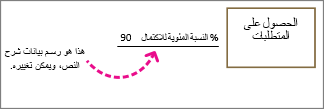
ما نوع رسم البيانات الذي تريد استخدامه؟
مجموعات الأيقونات

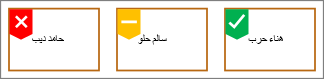
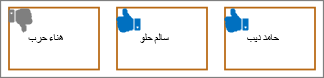
مجموعات الأيقونات جيدة في إظهار النسب المئوية والتقدم أيضا. ومع ذلك، فإن رسومات البيانات هذه أكثر إحكاما وغالبا ما تكون أصغر حجما. بعض مجموعات الأيقونات جيدة في إظهار رموز لبعض الحالات. على سبيل المثال، تمثل الأيقونة الخضراء شكلا في حالة جيدة، وتمثل الأيقونة الصفراء حالة جيدة جزئيا، ويمثل الضوء الأحمر مصدر قلق. تعد مجموعات الأيقونات أيضا جيدة لعرض قيم نعم/لا أيضا.
لمزيد من المعلومات، راجع كيفية استخدام مجموعات الأيقونات.
ألوان الأشكال استنادا إلى البيانات الأساسية
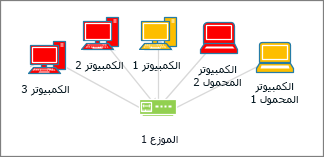
على الرغم من أن Visio يشير إلى "اللون حسب القيمة" كرسم بيانات، إلا أن هذا الخيار لا يظهر "رسومات" أو رموز إضافية بجوار الأشكال. بدلا من ذلك، تملأ هذه الميزة الشكل بلون وفقا لبياناته. على سبيل المثال، في الرسم التوضيحي أعلاه، تكون جميع أشكال الكمبيوتر التي تحتوي على القيمة "إيقاف التشغيل" ملونة باللون الأحمر. أجهزة الكمبيوتر "قيد التشغيل" لها لون أخضر.
لمزيد من المعلومات، راجع لون الأشكال وفقا لبياناتها.
وسائل شرح النص
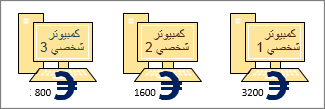
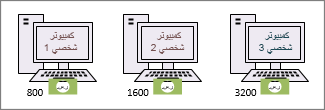
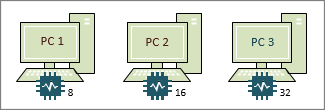
تشبه رسومات بيانات وسيلة شرح النص (التي لا يجب الخلط بينها وبين أشكال وسيلة التسمية) تسميات نصية. يمكن استخدامها لإظهار البيانات ببساطة في شكل نص. أو يمكنك جعلها تعرض نصا بالإضافة إلى رموز أخرى مرتبطة بالبيانات - مثل رموز العملة.
لمزيد من المعلومات، راجع كيفية استخدام رسومات بيانات وسائل شرح النص.
أشرطة البيانات
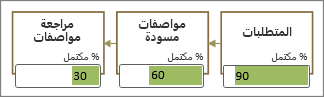
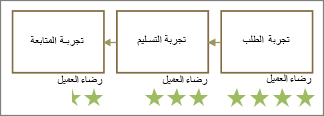
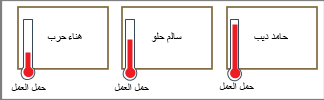
يعد شريط البيانات جيدا لعرض النسب المئوية والتصنيفات والتقدم والدرجات والمبالغ. عند تعيينها للعديد من الأشكال، يمكنك مقارنة الرموز وتحديد الأشكال التي يتم تنفيذها والأشكال التي لا يتم تنفيذها.
لمزيد من المعلومات، راجع كيفية استخدام أشرطة البيانات.










